Для разбиения жёсткого диска Windows 7 я не рекомендую использовать сторонние программы. Для разбиения жёсткого диска в Windows 7 необходимо воспользоваться штатными средствами операционной системы. Обратите внимание, что для разбиения жёсткого диска в Windows 7 необходимо наличие административных прав!
- Нажимаем кнопку «Пуск» и в открывшемся меню выбираем пункт «Панель управления».
- Затем в открывшемся окне «Панель управления» кликаем по ссылке «Система и безопасность».

- Далее в открывшемся окне «Панель управления > Система и безопасность» в группе «Администрирование» нажимаем на ссылку «Создание и форматирование разделов жесткого диска».
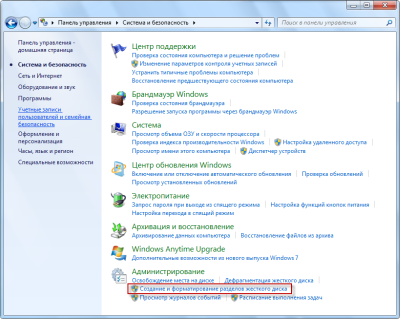
- После чего в открывшемся окне «Контроль учетных записей пользователей» нажимаем кнопку «Да» для подтвержждения своих действий.
- Затем в открывшемся окне «Управление дисками» щелкаем правой кнопкой мыши по неразмеченной области, после чего в меню выбираем пункт «Действие», а в открывшемся меню «Все задачи» выбираем пункт «Создать простой том…».
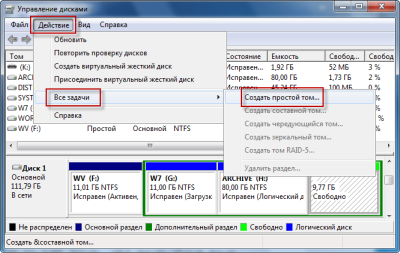
- Далее в окне «Мастер создания простого тома» жмем на кнопку «Далее >».
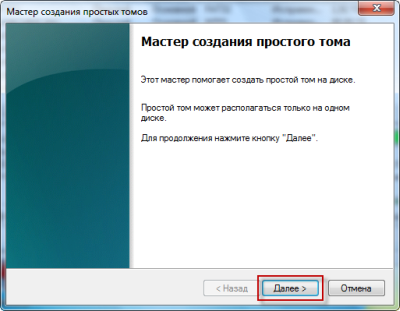
- После чего в окне «Указание размера тома» в поле «Размер простого тома (МБ)» задаем размер создаваемого раздела (по умолчанию он равен размеру неразмеченной области).
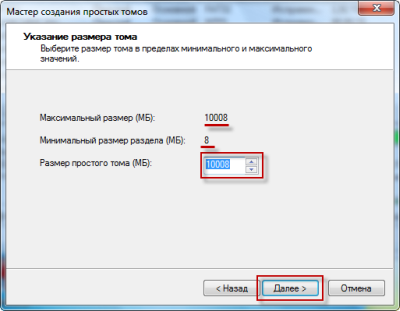
- Затем в окне «Назначение буквы диска или пути» выбираем опцию «Назначить букву диска (A-Z)» и из выпадающего списка выбираем для создаваемого диска необходимую букву, после чего жмем на кнопку «Далее >».
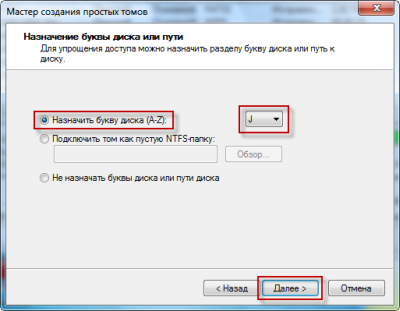
- Далее в открывшемся окне «Форматирование раздела» выбираем опцию «Форматировать этот том следующим образом». При необходимости выбираем параметры: — из выпадающего списка «Файловая система» выбираем для создаваемого диска файловую систему; — в поле «Метка тома» задаем метку для создаваемого диска. При выборе опции «Быстрое форматирование» выполняется очистка оглавления выбранного диска, а не его полное форматирование, что позволяет в несколько раз сократит время продолжительность операции форматирования. По окончанию кликаем на кнопку «Далее >».
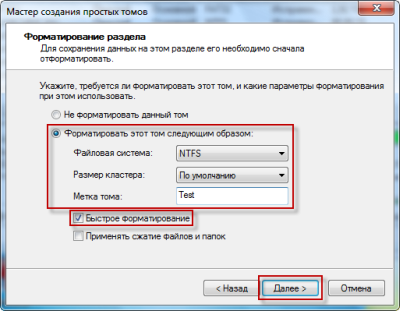
- После чего в окне «Завершение мастера создания простого тома» еще раз проверяем заданные параметры раздела и нажимаем кнопку «Готово» для начала создания нового раздела.
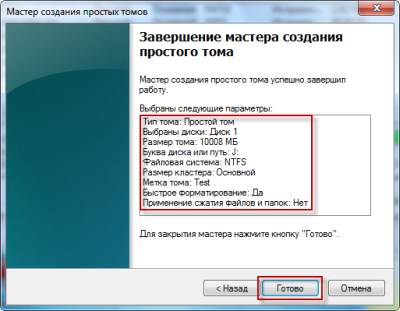
В результате выполненных действий Вы создали с помощью Windows 7 на жестком диске новый раздел.